您最近是否已经或正在考虑移至Lt?
您想知道如何转换现有内容,以便可以充分利用 Lt 提供的好处。
不用担心-即便您使用各种教材来教课,都可以轻松快速地将内容转移到Lt中。
观看下面的视频,了解添加表格,上传视频以及将内容从Excel,谷歌云盘或 LabChart 转换为Lt是多么容易!
步骤:
1. 入门
2. 如何将文本从Word文档移到Lt
3. 如何添加弹出页面
4. 如何在Lt中创建问题并提供答案和反馈
5. 如何插入图片
6. 如何创建表格
7. 如何上传视频或音频文件
8. 如何将内容从PowerPoint移到Lt
9. 如何将内容从Excel移至Lt
10. 如何将内容从谷歌云盘移到Lt
11. 如何添加数据采样面板
12. 如何从LabChart添加范例数据
13. 如何将您的内容转为Lt翻转课堂模式!
入门
首先,登录Lt然后选择要创建课的课程。如果随后要给该课添加范例数据,请记住更改课程设置以允许这样做。
添加访问代码;在此示例中我们将选择0000。在课程卡中选择课,然后选择“新建”。新课应自动打开。选择标题中的铅笔图标以命名课和页面。
如何将文本从Word文档移到Lt
打开包含您要移动的内容的Word文档。突显文档中的相关文本,并将其直接拖到Lt中。您可以使用标题文本按钮更改标题文本的大小,并添加项目符号点或创建编号列表。
如何添加弹出页面
Word文档中的某些信息可能非常详细,或者纯粹出于兴趣。您可能希望将此信息放在背景页面或弹出窗口中。如果要将信息放置在背景页面中,请选择屏幕左上方的书本图标,然后将相关文本拖到页面上。
要添加弹出窗口,请突显您希望弹出窗口链接到的词。选择插入弹出按钮。这里有两个选项,可以将较少的文本块复制到摘要弹出框中,而将较多的文本块复制到全屏弹出窗口中。您可以在屏幕顶部重命名弹出窗口。
要查看其如何显示给学生,请选择预览模式并测试您的摘要弹出窗口和全屏弹出窗口。要继续创建,请选择退出预览。
如何在Lt中创建问题并提供答案和反馈
要将问题从Word文档转到Lt,只需突显相关文本并将其拖到Lt。将鼠标悬停在出现的齿轮图标上,然后选择“文本问题”。要添加反馈,请选择“即时反馈”,然后选择“设置答案”。复制答案并将其粘贴到框中。
请注意,根据您在下拉菜单中选择的内容,可以对问题进行不评分,评分或评分和即时反馈。即使您不希望对问题进行评分,即时反馈也可以使您在提问时为学生提供形成性评估,让他们知道自己是否走在正确的道路。
添加完反馈后,选择完成以退出面板。
如果您想为学生提供更多的交互式学习,可以选择Lt中提供的一系列问题面板类型。例如,您可以使用相同的素材来创建一个多项选择题。
如何插入图片
除文本外,您的Word文档还可能包含图像。要将图像移至Lt,请保存图像,将其拖到屏幕中,然后释放到出现的齿轮图标上。您将看到不同的图像选项供您选择。
将图像插入Lt的另一种方法是在页面上添加图像面板。您可以选择面板,然后选择图像来完成此操作。双击空白图像面板,然后从屏幕底部选择添加图像。您可以使用浏览功能查找并上传所需的图像。
专家提示: 这是一个很好的机会,您可以回顾教材中的图像并找出可能不准确的图像或可以被替换的图像。不要忘记,ADI现有的生命科学课中提供了大量的图像目录!
单击此处预览Lt生命科学系列。
如何创建表格
如果您的Word文档中有表格,则可以在Lt中重新创建它。只需选择面板,再选表格,然后将面板拖到页面上。编辑表格,使其具有正确的行数和列数。然后将表格的内容从Word复制并粘贴到Lt中。
如何上传视频或音频文件
虽然您的Word文档无法支持视频或音频,但是Lt可以!您可能希望上传一个小视频,向学生展示教学设置,步骤,访谈或案例研究。
另外,您可能想录制自己的“微课”或解释一个难点概念-无限的可能性!
专家提示: 现在您的内容都在Lt内,包含在各个面板中。可以轻易重新排列这些面板,创建既合乎逻辑又吸引人的页面布局。
如何将内容从PowerPoint移到Lt
您会很高兴听到从PowerPoint将内容移至Lt的过程与从Word移至Lt的过程相同。但是,如果PowerPoint中包含演讲幻灯片,每张幻灯片上可能只有几个要点。
如果您通常在讲课或面对面讨论这些要点,考虑如何填补空白可能会有所帮助,以便学生更好地理解材料。您可以通过在课中添加其他面板来完成,例如文本,图像,有即时反馈的问题,视频或音频。
如何将内容从Excel移至Lt
您可以像处理Word文档中的任何表格一样在Excel中处理信息。您可以在Lt中创建一个表格或电子表格问题面板,然后通过复制和粘贴相关信息来填写。
请注意,电子表格和表格问题面板都可以包含公式。只需双击一个单元格即可编辑该功能。
如何将内容从谷歌云盘移到Lt
如果您的课程资料存储在谷歌云盘,则可以像对待微软办公软件中的资料一样对待它们。主要区别在于您需要将谷歌云盘中的文本复制并粘贴到Lt中。为此,请在Lt中的相关页面上选择“面板”,然后选择“文本”来创建文本面板。
通过突显文本,右键单击并选择复制,即可从谷歌云盘文档,幻灯片或表格中复制文本。您也可以使用键盘快捷键CtrlC。下一步右键单击并选择粘贴。您也可能希望使用键盘快捷键CtrlV。
如何添加数据采样面板到Lt
Lt的主要优点之一是该平台能数据采样。如果您拥有LabChart,则可以创建设置文件来控制学生记录数据到Lt。
首先,选择一个简单的数据采样面板在Lt中创建一个数据面板。在您的LabChart文件中,选择“文件”,然后选择“另存为”设置。现在,您可以将此设置文件拖到Lt的数据采样面板中,这将决定学生能记录数据到面板中。如果您既希望学生能记录自己的数据,又能够查看标准记录进行比较,则可以添加一些范例数据。
如何从LabChart添加范例数据到Lt
在打开的LabChart文件中,选择“文件”和“另存为”,保存LabChart数据文件。选择数据采样面板,然后从下拉菜单选择即时反馈。选择设置答案,然后通过选择“添加数据”按钮或将文件直接拖到面板上来上传范例数据文件。最后将面板改成无评估。
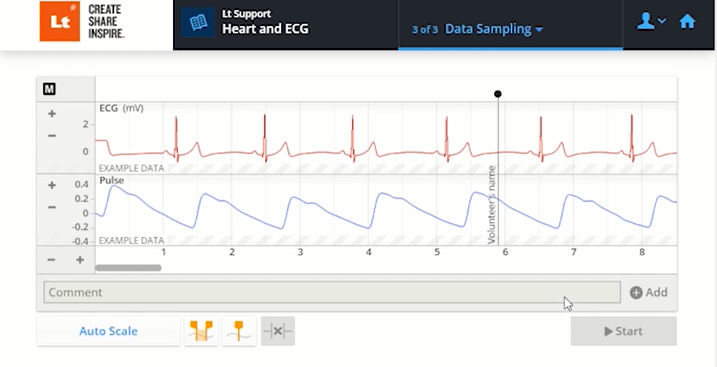
要在预览模式下查看范例数据,请按住Shift键并选择“开始”按钮,然后输入我们先前设的密码(0000)。如果您无法使用设备,或者希望学生无需采样即可查看范例数据,可以按照与添加范例数据相同的步骤来添加只读数据面板。
改变的时候了?将您的内容转为翻转课堂模式!
当您将资料从现有文档移至Lt时,值得反思一下资料的结构以及是否可以改进。
例如,您可以使用Lt创建两节单独的课。学生可以在上课之前参加第一节课,这可以为他们提供必要的背景知识,甚至可以用来评估他们现有的知识。
您可以回顾该课,并使用收集的信息来决定如何通过第二节课,或面对面课程,或实验时间教学生。这样,Lt可以轻松地将您的课程转换为翻转课堂模式!
有关转换过程的更多信息,请联系您当地的ADI代表或访问 adi.to/ltsupport.
感谢!
Lt 团队